Análise e visualização de eventos com logs do Azure Monitor
Os logs do Azure Monitor coletam e analisam a telemetria de aplicativos e serviços hospedados na nuvem e fornecem ferramentas de análise para ajudá-lo a maximizar sua disponibilidade e desempenho. Este artigo descreve como executar consultas nos logs do Azure Monitor para obter informações e solucionar problemas do que está acontecendo em seu cluster. São abordadas as seguintes questões comuns:
- Como solucionar problemas de eventos de integridade?
- Como sei quando um nó cai?
- Como posso saber se os serviços da minha aplicação foram iniciados ou interrompidos?
Para saber mais sobre como usar o Azure Monitor para coletar e analisar dados para esse serviço, consulte Monitorar o Azure Service Fabric.
Acesse a solução do Service Fabric Analytics
No portal do Azure, vá para o grupo de recursos no qual você criou a solução do Service Fabric Analytics.
Selecione o recurso ServiceFabric<nameOfOMSWorkspace>.
No Summary, você verá blocos na forma de um gráfico para cada uma das soluções habilitadas, incluindo uma para o Service Fabric. Selecione o gráfico do Service Fabric para continuar para a solução do Service Fabric Analytics.

A imagem a seguir mostra a home page da solução do Service Fabric Analytics. Esta home page fornece uma visualização instantânea do que está acontecendo em seu cluster.
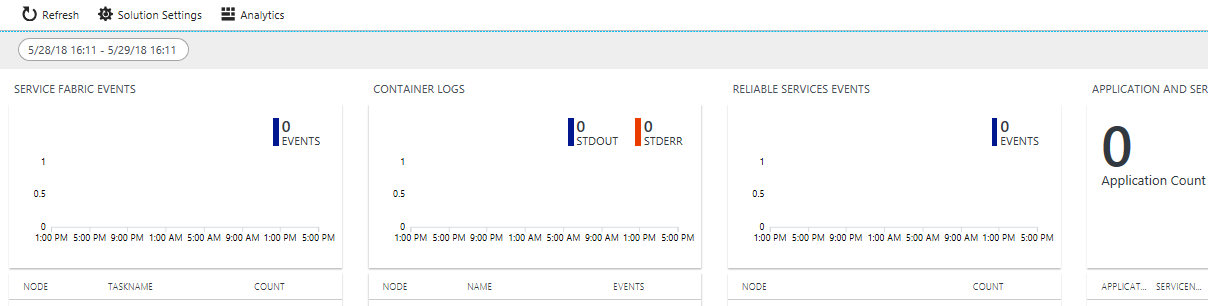
Se você habilitou o diagnóstico na criação do cluster, poderá ver eventos para
- Eventos de cluster do Service Fabric
- Atores confiáveis programando eventos modelo
- Eventos do modelo de programação de serviços confiáveis
Nota
Além dos eventos do Service Fabric prontos para uso, eventos do sistema mais detalhados podem ser coletados atualizando a configuração da sua extensão de diagnóstico.
Exibir eventos do Service Fabric, incluindo ações em nós
Na página Análise do Service Fabric, selecione o gráfico para Eventos do Service Fabric.
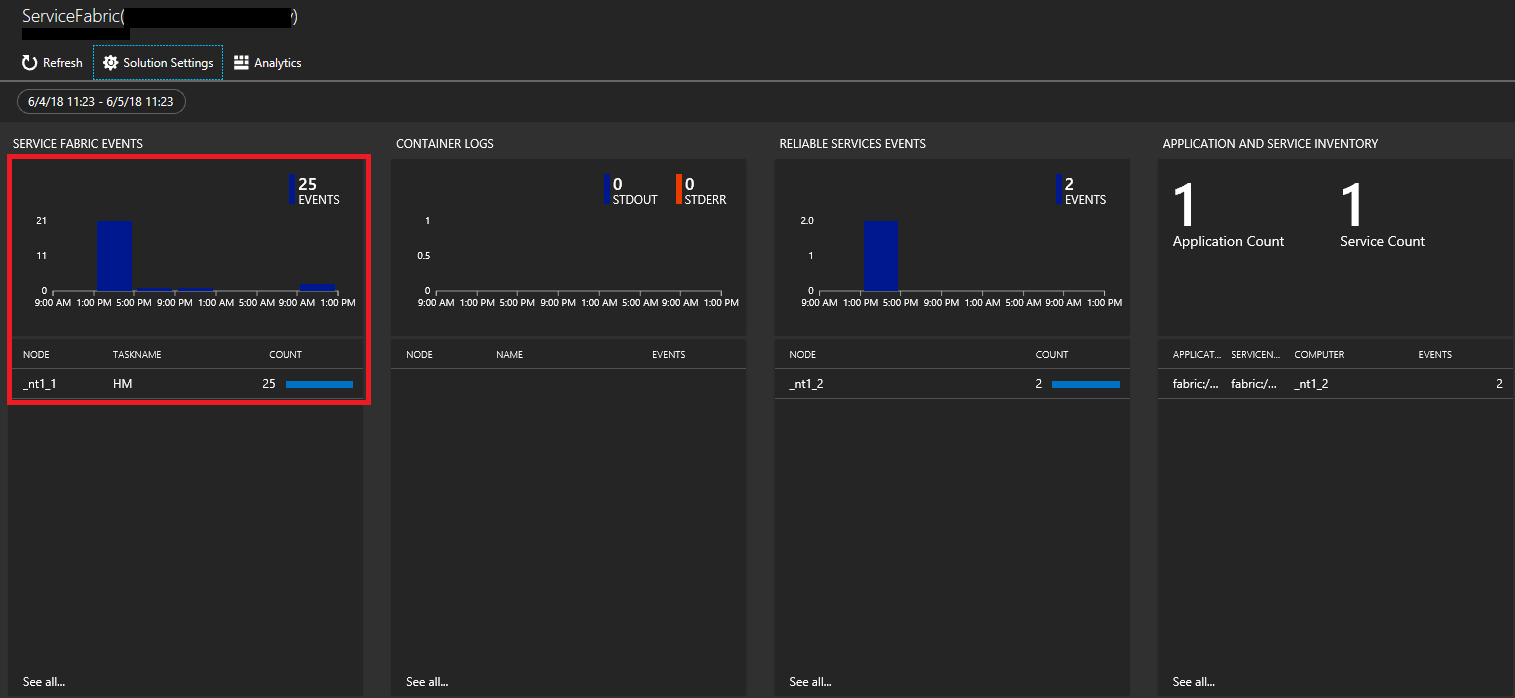
Selecione Lista para exibir os eventos em uma lista. Uma vez aqui, você vê todos os eventos do sistema que foram coletados. Para referência, eles são do WADServiceFabricSystemEventsTable na conta de Armazenamento do Azure e, da mesma forma, os serviços confiáveis e eventos de atores que você vê a seguir são dessas respetivas tabelas.
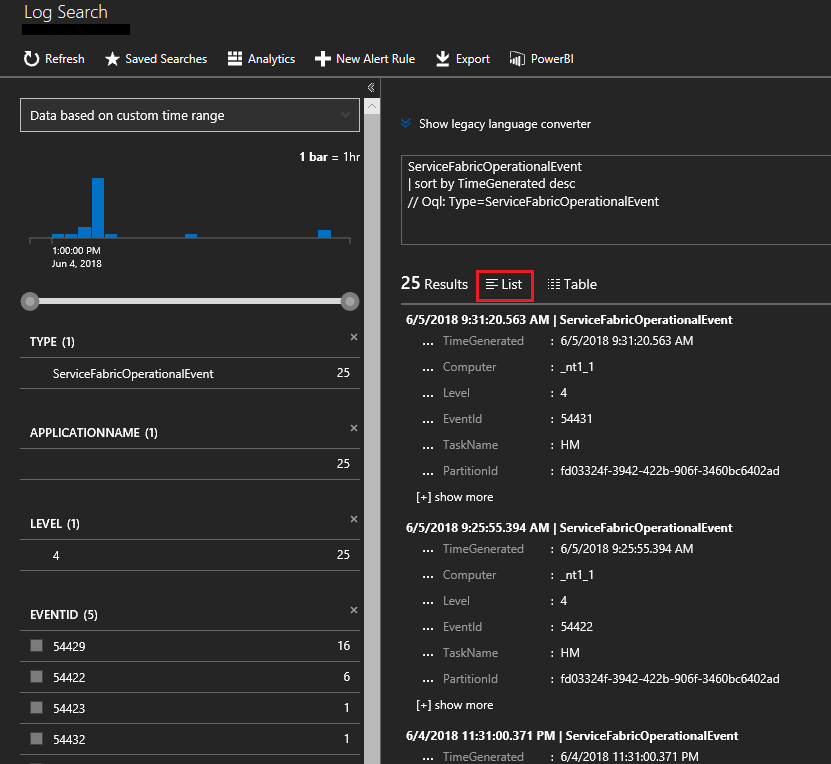
Como alternativa, você pode selecionar a lupa à esquerda e usar a linguagem de consulta Kusto para encontrar o que você está procurando. Por exemplo, para localizar todas as ações executadas em nós no cluster, você pode usar a consulta a seguir. Os IDs de evento usados abaixo são encontrados na referência de eventos do canal operacional.
ServiceFabricOperationalEvent
| where EventId < 25627 and EventId > 25619
Você pode consultar em muitos outros campos, como os nós específicos (Computador) o serviço do sistema (TaskName).
Exibir eventos de serviço e ator confiáveis do Service Fabric
Na página Análise do Service Fabric, selecione o gráfico para Serviços confiáveis.
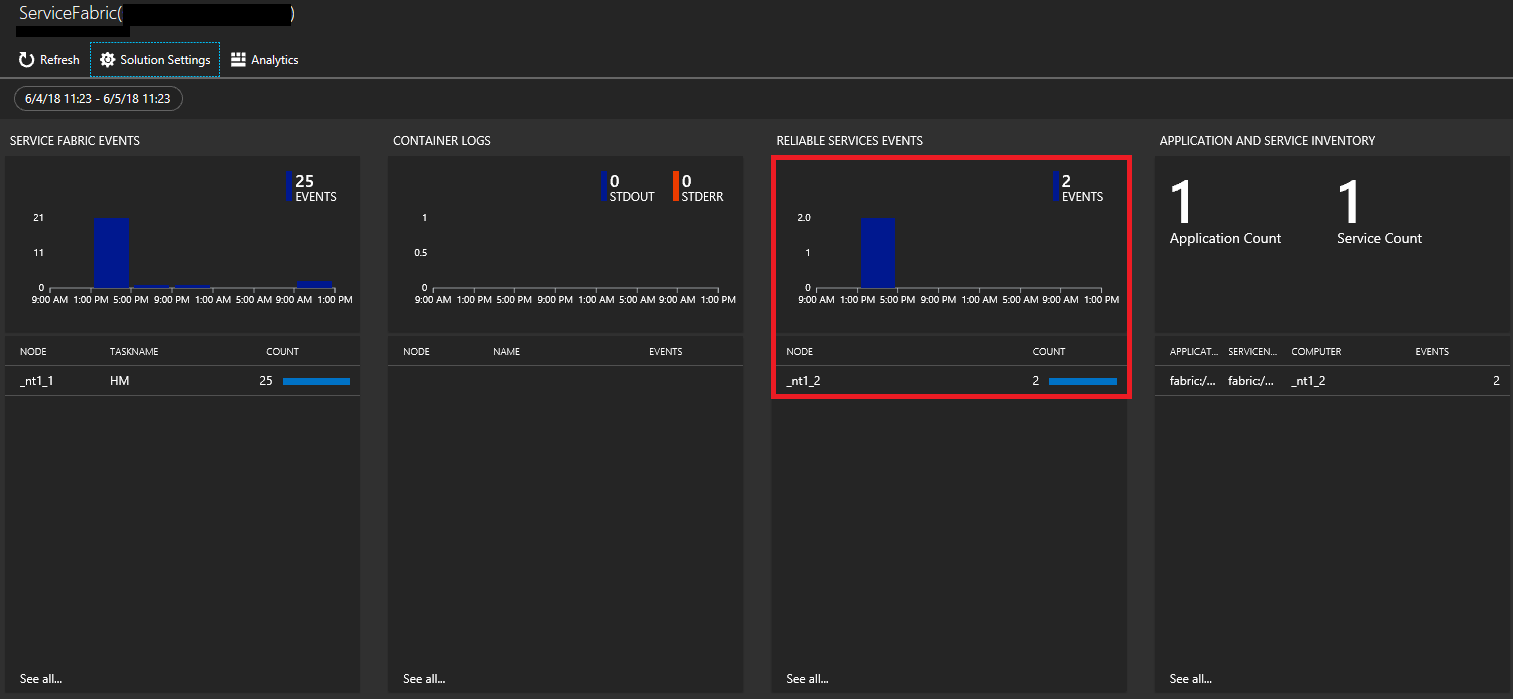
Selecione Lista para exibir os eventos em uma lista. Aqui você pode ver eventos dos serviços confiáveis. Você pode ver eventos diferentes para quando o serviço runasync é iniciado e concluído, o que normalmente acontece em implantações e atualizações.
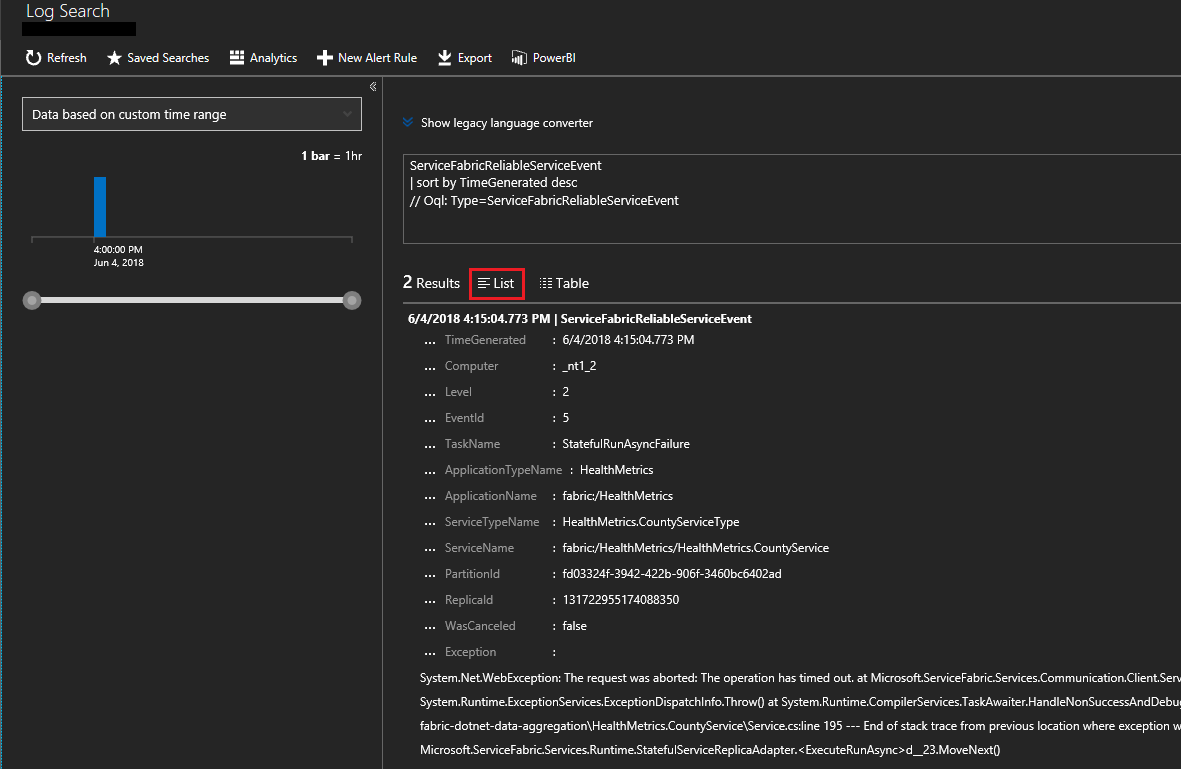
Eventos de atores confiáveis podem ser vistos de maneira semelhante. Para configurar eventos mais detalhados para atores confiáveis, você precisa alterar o scheduledTransferKeywordFilter na configuração para a extensão de diagnóstico (mostrado abaixo). Os detalhes sobre os valores para estes estão na referência de eventos de atores confiáveis.
"EtwEventSourceProviderConfiguration": [
{
"provider": "Microsoft-ServiceFabric-Actors",
"scheduledTransferKeywordFilter": "1",
"scheduledTransferPeriod": "PT5M",
"DefaultEvents": {
"eventDestination": "ServiceFabricReliableActorEventTable"
}
},
A linguagem de consulta Kusto é poderosa. Outra consulta valiosa que você pode executar é descobrir quais nós estão gerando mais eventos. A consulta na captura de tela a seguir mostra eventos operacionais do Service Fabric agregados ao serviço e ao nó específicos.
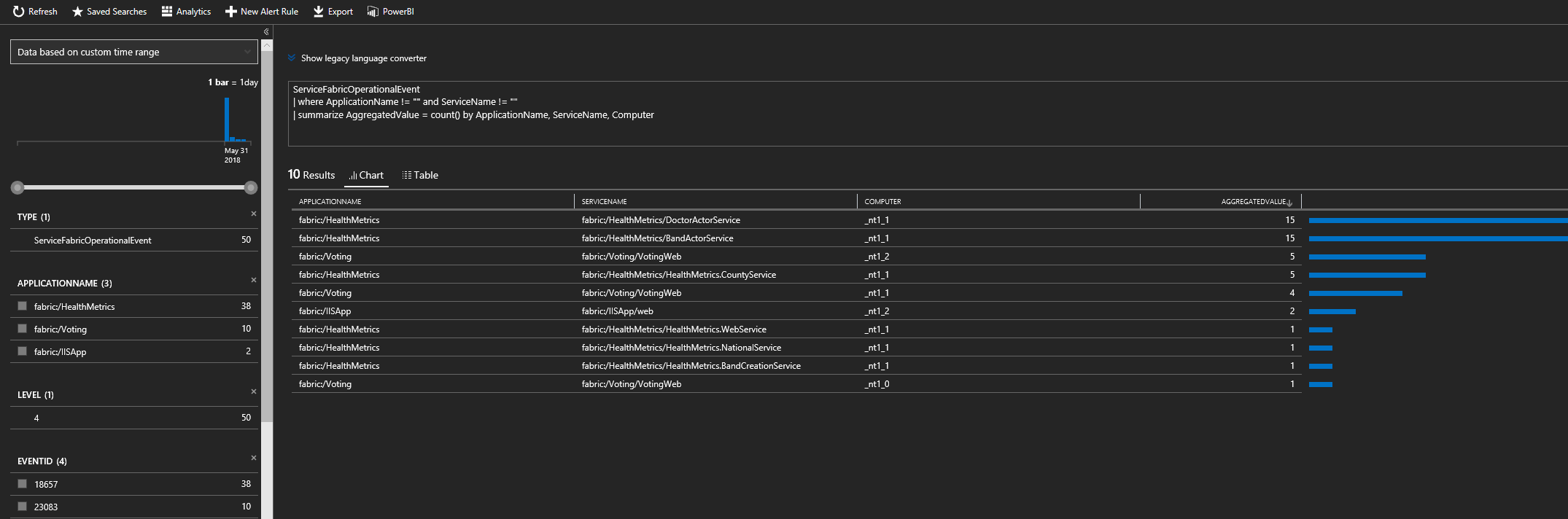
Próximos passos
- Para habilitar o monitoramento de infraestrutura, ou seja, contadores de desempenho, vá para adicionar o agente do Log Analytics. O agente coleta contadores de desempenho e os adiciona ao seu espaço de trabalho existente.
- Para clusters locais, os logs do Azure Monitor oferecem um Gateway (HTTP Forward Proxy) que pode ser usado para enviar dados para os logs do Azure Monitor. Leia mais sobre isso em Conectando computadores sem acesso à Internet aos logs do Azure Monitor usando o gateway do Log Analytics.
- Configure alertas automatizados para ajudar na deteção e diagnóstico.
- Familiarize-se com os recursos de pesquisa e consulta de log oferecidos como parte dos logs do Azure Monitor.
- Para obter uma visão geral detalhada dos logs do Azure Monitor e o que ele oferece, leia O que são os logs do Azure Monitor?.